电话
4007654355
cPanel的文件管理器是一个强大的工具,可以帮助您轻松地在服务器上管理和操作文件。无论您是想要上传新文件、编辑现有文件,还是删除不再需要的文件,文件管理器都能为您提供便捷的操作方式。本文将详细介绍如何使用cPanel文件管理器来上传和编辑文件。

您需要登录到您的cPanel账户。通常,您可以通过访问 http://yourdomain.com/cpanel 或者通过您的主机提供商提供的链接进入cPanel登录页面。输入您的用户名和密码,然后点击“登录”按钮。
成功登录后,在cPanel首页中找到并点击“文件”部分下的“文件管理器”图标。这将带您进入文件管理器界面。默认情况下,文件管理器会显示您的主目录(通常是/public_html),这是存放您网站文件的地方。
在文件管理器中,您可以像在计算机上一样浏览不同的文件夹和文件。左侧栏列出了主要的目录结构,而右侧则显示了当前所选目录内的所有内容。如果您想查看某个特定文件夹中的内容,只需双击该文件夹即可。
通过拖放上传: 在文件管理器界面上方,有一个明显的“上传”按钮。但是更简单的方法是直接将文件从本地计算机拖放到文件管理器窗口中。当您这样做时,文件将会自动开始上传到选定的目标文件夹。
选择性上传: 如果您更喜欢传统的上传方式,可以点击“上传”按钮,然后从弹出的对话框中选择要上传的一个或多个文件。选择完毕后,点击“打开”,文件就会被发送到服务器。
要编辑一个现有的文件,首先在文件列表中找到它并点击其名称。对于文本文件(如HTML、CSS、J*aScript等),cPanel会打开内置的代码编辑器。在这里,您可以直接修改文件内容。完成编辑后,记得点击“保存更改”按钮以确保所有改动都被保存下来。
对于非文本类型的文件(例如图片或|视频|),您可能无法直接在文件管理器内编辑它们。这时,您可能需要下载文件到本地电脑进行编辑,然后再重新上传更新后的版本。
通过以上步骤,您应该能够熟练掌握如何使用cPanel文件管理器来上传和编辑文件了。这是一个非常实用的功能,可以让您更加高效地管理自己的网站资源。如果您遇到任何问题或者有更多关于文件管理的需求,不妨查阅cPanel的帮助文档或联系技术支持获取进一步的帮助。
# 承德汽车网站建设
# 麻涌装修公司网站建设
# 徐州网站建设地点
# 电商信息型网站建设
# 网站建设的平台包括哪些
# 鞍山网站建设怎么做
# 网站建设代码走查
# 档案管理系统网站建设
# 网站建设广告法
# 晋江网站建设框架是什么
# 焦作网站建设哪家正规
# 嘉兴网站建设制作报价
# 江门网站建设银行app
# 龙岗网站建设技术支持
# 企业网站建设代码
# 濮阳网站建设的知识
# 苏州商城类网站建设
# 网站备案网站建设之前
# 申论网站建设格式怎么写
# 抚州网站建设报价单
相关栏目:
【
SEO优化2895 】
【
网络营销10 】
【
网站运营10 】
【
网络技术17278 】
【
网络推广11033 】
邮箱:915688610@qq.com
Q Q:915688610
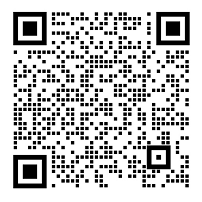

现代拖拽式CMS通过组件原子化、动态样式系统和开放生态,成功...

本文系统阐述了齐河建站公司如何通过营销型网站建设与SEO优化...

本文详细解析魔毅自助建站系统的核心功能与操作指南,涵盖模板定...

本文详细解析魔方云NAT建站的端口转发实现方案,涵盖端口限制...

中企动力提供高端网站建设与定制开发一站式解决方案,涵盖战略咨...

本文解析高端智能建站服务的核心要素,涵盖品牌定制、技术架构、...

高端品牌官网建设需融合战略定位、视觉设计、内容策略与技术架构...

高端建站的三大核心要素——定制模板、企业官网与响应式设计优化...

本文解析高端企业智能建站系统的核心技术架构与实施策略,涵盖模...

高端云建站费用包含基础设施、设计开发、安全认证等核心成本,常...